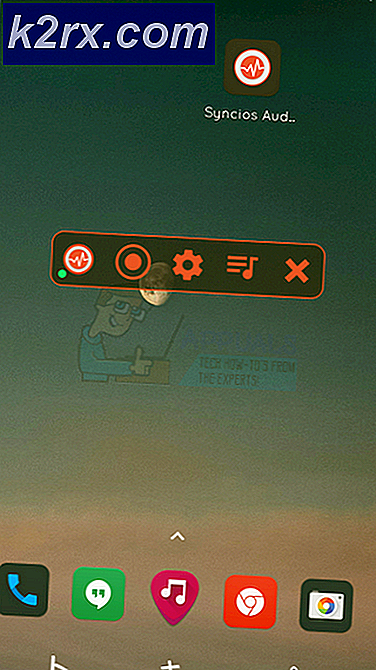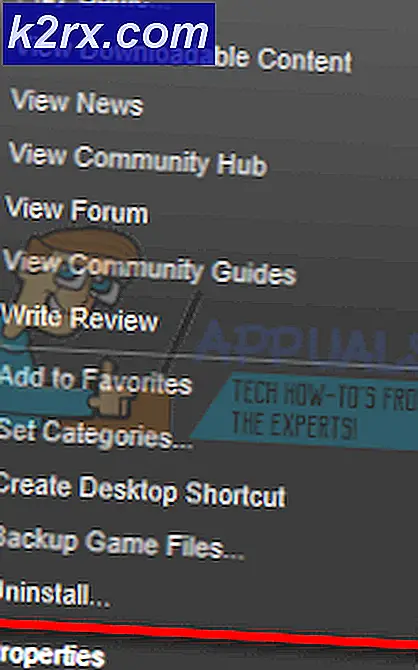WinDemo.Wim là gì và cách xóa nó
Định dạng hình ảnh Windows (WIM) là định dạng hình ảnh đĩa dựa trên tệp. Nó được phát triển bởi Microsoft để giúp triển khai Windows Vista và các phiên bản tiếp theo của họ hệ điều hành Windows, cũng như các nguyên tắc cơ bản của Windows cho các máy tính cũ.
Tại các cửa hàng bán lẻ, các thiết bị trên màn hình được gọi là các thiết bị demo bán lẻ. Các thiết bị và nội dung demo bán lẻ được cài đặt trên chúng chịu trách nhiệm về trải nghiệm của khách hàng tại các cửa hàng vì khách hàng thường dành một khoảng thời gian đáng kể để chơi với các thiết bị này.
WinDemo.wmi là một tập tin hình ảnh cửa sổ được sử dụng để khôi phục lại hình ảnh demo trên hệ thống. Người dùng thường xóa tệp để lấy lại dung lượng ổ đĩa cứng được sử dụng bởi hình ảnh khôi phục.
Dung dịch:
Các hình ảnh phục hồi thường được lưu trữ trong một phân vùng phục hồi ẩn. Chúng tôi sẽ thảo luận về việc truy cập phân vùng và xóa nó nhưng bạn nên đảm bảo rằng bạn có phương tiện khôi phục cho hệ thống của mình hoặc tạo phương tiện khôi phục bằng công cụ tạo phương tiện khôi phục do nhà sản xuất cung cấp trong trường hợp bạn cần khôi phục hệ thống của mình trong tương lai. Làm theo các bước dưới đây để:
Mẹo CHUYÊN NGHIỆP: Nếu vấn đề xảy ra với máy tính của bạn hoặc máy tính xách tay / máy tính xách tay, bạn nên thử sử dụng phần mềm Reimage Plus có thể quét các kho lưu trữ và thay thế các tệp bị hỏng và bị thiếu. Điều này làm việc trong hầu hết các trường hợp, nơi vấn đề được bắt nguồn do một tham nhũng hệ thống. Bạn có thể tải xuống Reimage Plus bằng cách nhấp vào đây- Giữ phím Windows và nhấn R để mở hộp thoại chạy và gõ diskpark vào nó và nhấn OK.
- Tại dấu nhắc Diskpart, gõ danh sách đĩa để hiển thị tất cả các đĩa. Tất cả các đĩa trên máy tính của bạn sẽ được liệt kê với số đĩa
- Chọn đĩa có chứa phân vùng phục hồi bằng cách gõ đĩa n chọn, trong đó n phải được thay thế bằng số đĩa được liệt kê trước đó
- Loại danh sách khối lượng để liệt kê tất cả các phân vùng trên đĩa được chọn với tất cả các nhãn phân vùng, vì vậy bạn có thể xác định cái nào là phân vùng khôi phục sẽ bị xóa
- Chỉ định phân vùng bạn muốn xóa bằng cách sử dụng số âm lượng, như sau: chọn âm lượng 3
- Nhập phân vùng xóa và nhấn Enter
- Giữ phím Windows + R để hiển thị hộp thoại Run
- Nhập diskmgmt. msc và nhấn Enter
- Thao tác này sẽ hiển thị các cửa sổ Quản lý đĩa sẽ hiển thị tất cả các ổ đĩa trên hệ thống và phân vùng.
- Phân vùng phục hồi đã xóa sẽ hiển thị dưới dạng không gian chưa được phân bổ. Để lấy lại dung lượng, bạn có thể tạo một ổ đĩa mới hoặc thêm khoảng trống vào phân vùng hiện có.
- Nhấp chuột phải vào không gian chưa được phân bổ và chọn Tạo ổ đĩa mới để tạo phân vùng mới
- Để thêm không gian vào phân vùng hiện có Nhấp chuột phải vào phân vùng hiện có và chọn Mở rộng phân vùng
Mẹo CHUYÊN NGHIỆP: Nếu vấn đề xảy ra với máy tính của bạn hoặc máy tính xách tay / máy tính xách tay, bạn nên thử sử dụng phần mềm Reimage Plus có thể quét các kho lưu trữ và thay thế các tệp bị hỏng và bị thiếu. Điều này làm việc trong hầu hết các trường hợp, nơi vấn đề được bắt nguồn do một tham nhũng hệ thống. Bạn có thể tải xuống Reimage Plus bằng cách nhấp vào đây